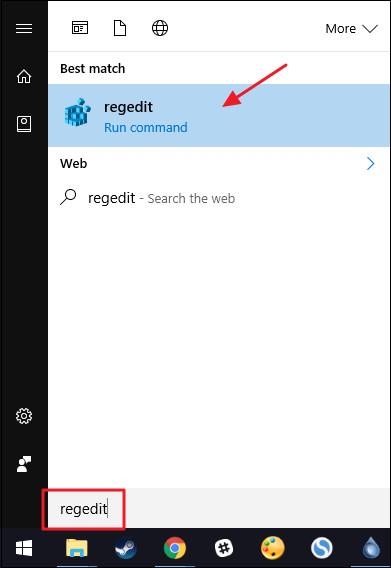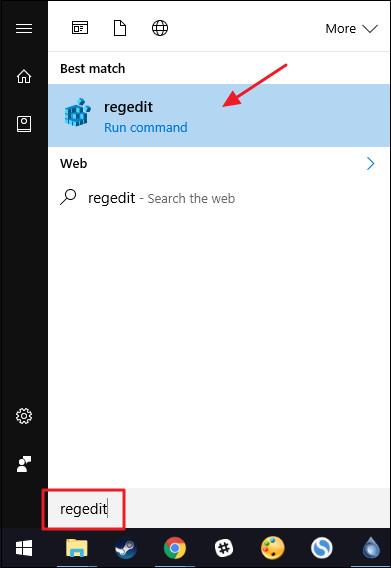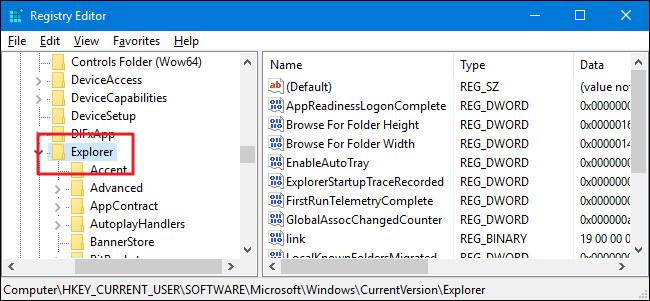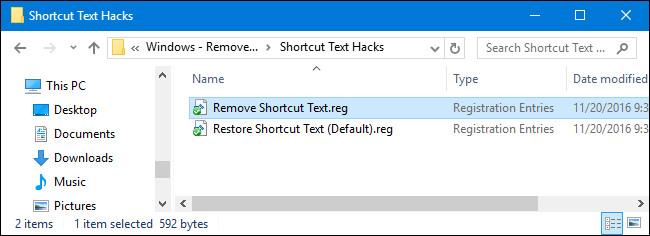Κανονικά, κάθε φορά που δημιουργείτε μια νέα συντόμευση στον υπολογιστή σας με Windows, τα Windows προσθέτουν αυτόματα " - Shortcut " στο τέλος του ονόματος του αρχείου συντόμευσης. Μερικές φορές αυτό κάνει τους χρήστες να αισθάνονται άβολα και καταστρέφει την αισθητική της συντόμευσης. Στο παρακάτω άρθρο, το Wiki.SpaceDesktop θα σας δείξει πώς να σταματήσετε τα Windows να προσθέτουν " - Shortcut " στο όνομα του αρχείου Shortcut.
Επιπλέον, οι αναγνώστες μπορούν να ανατρέξουν στον τρόπο διαγραφής ή αλλαγής του βέλους στο εικονίδιο συντόμευσης των Windows 7,8 και 10 εδώ .
1. Επεξεργαστείτε το Μητρώο με μη αυτόματο τρόπο
Για να καταργήσετε το κείμενο "- Shortcut" σε υπολογιστές με Windows από τα Windows Vista στα Windows 10, μπορείτε να επεξεργαστείτε τις ρυθμίσεις στο μητρώο των Windows με μη αυτόματο τρόπο.
Σημείωση:
Ο Επεξεργαστής Μητρώου είναι ένα αρκετά ισχυρό εργαλείο και έχει αντίκτυπο στο σύστημα. Επομένως, θα πρέπει να δημιουργήσετε αντίγραφα ασφαλείας του Επεξεργαστή Μητρώου για να αποτρέψετε την εμφάνιση κακών καταστάσεων κατά τη διαδικασία επεξεργασίας του Επεξεργαστή Μητρώου.
Αρχικά ανοίξτε τον Επεξεργαστή Μητρώου πληκτρολογώντας regedit στο πλαίσιο Αναζήτηση στο μενού Έναρξη και, στη συνέχεια, πατώντας Enter. Εάν εμφανιστεί ένα παράθυρο UAC στην οθόνη, κάντε κλικ στο Yes για να επιτρέψετε τις αλλαγές στον υπολογιστή σας.
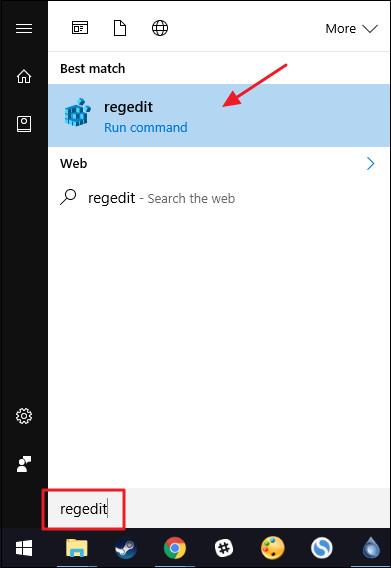
Στο παράθυρο του Επεξεργαστή Μητρώου, μεταβείτε στο κλειδί:
HKEY_CURRENT_USER\SOFTWARE\Microsoft\Windows\CurrentVersion\Explorer
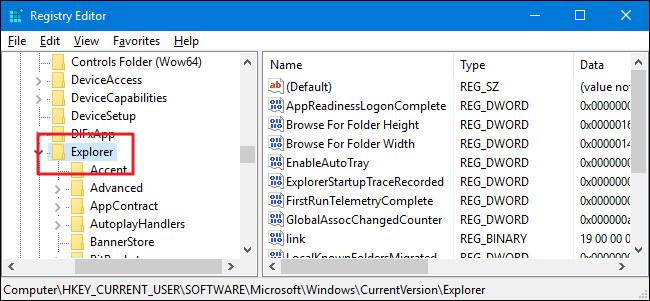
Στο δεξιό παράθυρο, κάντε κύλιση προς τα κάτω και βρείτε την τιμή με το όνομα "σύνδεσμος". Εάν δεν βλέπετε την τιμή, πρέπει να δημιουργήσετε μια νέα τιμή κάνοντας δεξί κλικ στο κλειδί Explorer => New => Binary Value και ονομάζοντας αυτή τη νέα τιμή "σύνδεσμος".
Μόλις βρείτε την τιμή ή τη δημιουργήσετε, κάντε διπλό κλικ για να ανοίξετε το παράθυρο Ιδιότητες. Στο πλαίσιο Δεδομένα τιμής, αντικαταστήστε την τρέχουσα τιμή με " 00 00 00 00 ".
Τέλος, επανεκκινήστε τον υπολογιστή σας ή αποσυνδεθείτε και συνδεθείτε ξανά για να ολοκληρώσετε τη διαδικασία αλλαγής. Μπορείτε να ελέγξετε δημιουργώντας μια νέα συντόμευση, τα Windows δεν εμφανίζουν πλέον το κείμενο "- Shortcut".
Σε περίπτωση που θέλετε να αλλάξετε τις αρχικές ρυθμίσεις, ακολουθήστε τα ίδια βήματα και διαγράψτε τον σύνδεσμο τιμής και τελειώσατε.
2. Χρησιμοποιήστε το προεπεξεργασμένο Μητρώο
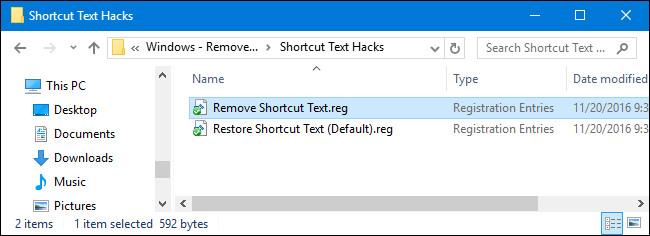
Εάν δεν θέλετε να επεξεργαστείτε το Μητρώο με μη αυτόματο τρόπο, μπορείτε να χρησιμοποιήσετε τον ενσωματωμένο επεξεργαστή μητρώου για να αφαιρέσετε το κείμενο " - Συντόμευση ".
Κατεβάστε το Shortcut Text Hacks στον υπολογιστή σας και εγκαταστήστε το.
Κατεβάστε το Shortcut Text Hacks στη συσκευή σας και εγκαταστήστε το εδώ.
Αφού ολοκληρωθεί η διαδικασία λήψης, προχωρήστε στην εξαγωγή του αρχείου Zip Shortcut Text Hacks. Θα δείτε τώρα δύο αρχεία με το όνομα Remove Shortcut Text και Restore Shortcut Text (Προεπιλογή).
Κάντε διπλό κλικ στο αρχείο Remove Shortcut Text για να αφαιρέσετε το κείμενο " - Shortcut ". Και κάντε διπλό κλικ στο αρχείο Restore Shortcut Text (Προεπιλογή) για να επαναφέρετε το κείμενο " - Shortcut ".
Ανατρέξτε σε μερικά ακόμη άρθρα παρακάτω:
Καλή τύχη!